ឧបករណ៍ណាមួយនៅលើប្រព័ន្ធប្រតិបត្តិការ Android ត្រូវបានរចនាតាមរបៀបដែលបណ្តាលឱ្យមានសំណួរអប្បបរមាសម្រាប់អ្នកប្រើប្រាស់នៅពេលប្រើ។ ទោះជាយ៉ាងណាក៏ដោយក្នុងពេលតែមួយមានការកំណត់លាក់ខុសៗគ្នាជាច្រើនស្រដៀងនឹងវីនដូដែលអនុញ្ញាតឱ្យអ្នកបង្ហាញសក្តានុពលនៃស្មាតហ្វូនបានពេញលេញ។ នៅក្នុងអត្ថបទនេះយើងនឹងពិនិត្យមើលវិធីដើម្បីបង្កើនបរិមាណដោយប្រើម៉ឺនុយវិស្វកម្ម។
ការលៃតម្រូវកម្រិតសំឡេងតាមរយៈម៉ឺនុយវិស្វកម្ម
យើងនឹងអនុវត្តនីតិវិធីនេះជាពីរជំហានដោយមានបើកម៉ឺនុយវិស្វកម្មនិងកែសំរួលបរិមាណក្នុងផ្នែកពិសេស។ ទន្ទឹមនឹងនេះសកម្មភាពជាក់លាក់អាចខុសគ្នានៅលើឧបករណ៍ Android ផ្សេងៗគ្នាដូច្នេះយើងមិនអាចធានាថាអ្នកនឹងអាចកែសំរួលសំលេងតាមរបៀបនេះបានទេ។
សូមមើលផងដែរ: វិធីបង្កើនបរិមាណនៅលើប្រព័ន្ធប្រតិបត្តិការ Android
ជំហានទី ១ ៈបើកម៉ឺនុយវិស្វកម្ម
អ្នកអាចបើកម៉ឺនុយវិស្វកម្មតាមវិធីផ្សេងៗគ្នាអាស្រ័យលើម៉ូដែលនិងអ្នកផលិតស្មាតហ្វូនរបស់អ្នក។ សម្រាប់ព័ត៌មានលម្អិតស្តីពីប្រធានបទនេះសូមយោងលើអត្ថបទមួយរបស់យើងនៅតំណខាងក្រោម។ មធ្យោបាយងាយស្រួលបំផុតដើម្បីបើកផ្នែកដែលចង់បានគឺត្រូវប្រើពាក្យបញ្ជាពិសេសដែលអ្នកត្រូវបញ្ចូលជាលេខទូរស័ព្ទសម្រាប់ការហៅ។

អានបន្ត៖ វិធីបើកម៉ឺនុយវិស្វកម្មនៅលើប្រព័ន្ធប្រតិបត្តិការ Android
ជម្រើសមួយប៉ុន្តែសម្រាប់ករណីខ្លះវិធីដែលអាចទទួលយកបានជាពិសេសប្រសិនបើអ្នកមានថេប្លេតដែលមិនត្រូវបានសម្រួលសម្រាប់ការហៅទូរស័ព្ទគឺត្រូវដំឡើងកម្មវិធីភាគីទីបី។ ជម្រើសងាយស្រួលបំផុតគឺ MobileUncle Tools និងរបៀបវិស្វកម្ម MTK ។ កម្មវិធីទាំងពីរផ្តល់នូវមុខងារផ្ទាល់ខ្លួនអប្បបរមាដែលអនុញ្ញាតឱ្យអ្នកបើកម៉ឺនុយវិស្វកម្ម។
ទាញយករបៀបវិស្វកម្ម MTK ពី Google Play Store
ជំហានទី ២ ៈកែសំរួលសំលេង
បន្ទាប់ពីបញ្ចប់ជំហានពីជំហានដំបូងនិងបើកម៉ឺនុយវិស្វកម្មសូមបន្តកែសម្រួលកម្រិតសំឡេងនៅលើឧបករណ៍។ យកចិត្តទុកដាក់ជាពិសេសចំពោះការផ្លាស់ប្តូរដែលមិនចង់បានចំពោះប៉ារ៉ាម៉ែត្រណាមួយដែលមិនបានបញ្ជាក់ដោយយើងឬការរំលោភលើការរឹតត្បិតជាក់លាក់។ នេះអាចនាំឱ្យមានការបរាជ័យផ្នែកខ្លះឬពេញលេញនៃឧបករណ៍។
- បន្ទាប់ពីចូលទៅក្នុងមុខជំនាញវិស្វកម្មសូមប្រើផ្ទាំងខាងលើដើម្បីទៅទំព័រ "ការធ្វើតេស្តផ្នែករឹង" ហើយចុចលើផ្នែក "អូឌីយ៉ូ"។ សូមកត់សម្គាល់ថារូបរាងនៃចំណុចប្រទាក់និងឈ្មោះរបស់ធាតុនឹងខុសគ្នាអាស្រ័យលើម៉ូដែលទូរស័ព្ទ។
- បន្ទាប់អ្នកត្រូវជ្រើសរើសរបៀបប្រតិបត្តិការរបស់វាគ្មិនមួយហើយផ្លាស់ប្តូរការកំណត់កម្រិតសំឡេងនីមួយៗដោយចាប់ផ្តើមពីតម្រូវការ។ ទោះយ៉ាងណាក៏ដោយផ្នែកដែលរំលងខាងក្រោមមិនគួរត្រូវបានទស្សនាទេ។
- "របៀបធម្មតា" - របៀបប្រតិបត្តិការធម្មតា។
- "របៀបកាស" របៀបនៃការប្រើប្រាស់ឧបករណ៍អូឌីយ៉ូខាងក្រៅ
- របៀប LoudSpeaker - របៀបនៅពេលធ្វើឱ្យវាគ្មិនសកម្ម។
- "កាសស្តាប់ត្រចៀក។ - ឧបករណ៍បំពងសម្លេងដូចគ្នាប៉ុន្តែជាមួយកាសភ្ជាប់។
- "ការបង្កើនការនិយាយ" - របៀបពេលនិយាយតាមទូរស័ព្ទ។
- ដោយបានជ្រើសរើសជម្រើសមួយក្នុងចំណោមជម្រើសដែលបានបង្ហាញសូមបើកទំព័រ "អូឌីយ៉ូ - ម៉ូឌុលកំណត់"។ ចុចលើបន្ទាត់ "ប្រភេទ" ហើយនៅក្នុងបញ្ជីដែលបង្ហាញសូមជ្រើសរើសរបៀបមួយ។
- "ស៊ីប" - ការអំពាវនាវនៅលើអ៊ីនធឺណិត;
- "Sph" និង "Sph2" - វាគ្មិនបឋមនិងអនុវិទ្យាល័យ;
- "មេឌៀ" - បរិមាណនៃការចាក់សារឡើងវិញឯកសារមេឌា
- "រោទ៍" - កម្រិតសំឡេងនៃការហៅចូល;
- "FMR" - បរិមាណវិទ្យុ។
- បន្ទាប់អ្នកត្រូវជ្រើសរើសជួរសំឡេងនៅក្នុងផ្នែក "កម្រិត"នៅពេលធ្វើឱ្យសកម្មដោយប្រើការលៃតម្រូវសំឡេងស្តង់ដារនៅលើឧបករណ៍កម្រិតមួយឬផ្សេងទៀតពីជំហានបន្ទាប់នឹងត្រូវបានកំណត់។ មានចំនួនសរុប ៧ កំរិតចាប់ពីស្ងាត់ (០) ដល់អតិបរមា (៦) ។
- ចុងបញ្ចប់អ្នកត្រូវផ្លាស់ប្តូរតម្លៃនៅក្នុងប្លុក "តម្លៃគឺ ០-២៥៥" នៅងាយស្រួលណាមួយដែល ០ គឺខ្វះសំលេងហើយ ២៥៥ ជាថាមពលអតិបរមា។ ទោះយ៉ាងណាក៏ដោយទោះបីជាតម្លៃដែលអាចអនុញ្ញាតបានអតិបរមាក៏ដោយវាជាការប្រសើរជាងក្នុងការកំណត់ខ្លួនអ្នកទៅនឹងតួលេខតិចតួច (រហូតដល់ចំនួន ២៤០) ដើម្បីចៀសវាងការដកដង្ហើម។
សម្គាល់ៈចំពោះប្រភេទសំឡេងមួយចំនួនជួរខុសគ្នាពីជួរដែលបានបញ្ជាក់ខាងលើ។ នេះត្រូវយកមកពិចារណានៅពេលធ្វើការផ្លាស់ប្តូរ។
- ចុចប៊ូតុង "កំណត់" នៅក្នុងប្លុកតែមួយសម្រាប់ការអនុវត្តការផ្លាស់ប្តូរហើយនីតិវិធីនេះអាចត្រូវបានបញ្ចប់។ នៅក្នុងផ្នែកផ្សេងទៀតទាំងអស់ដែលបានលើកឡើងពីមុនសម្លេងនិងតម្លៃដែលអាចអនុញ្ញាតិបានគឺស្របគ្នាទាំងស្រុងជាមួយគំរូរបស់យើង។ ក្នុងពេលតែមួយ "វ៉ុលវ៉ុល ០-១៧២" អាចទុកចោលតាមលំនាំដើម។


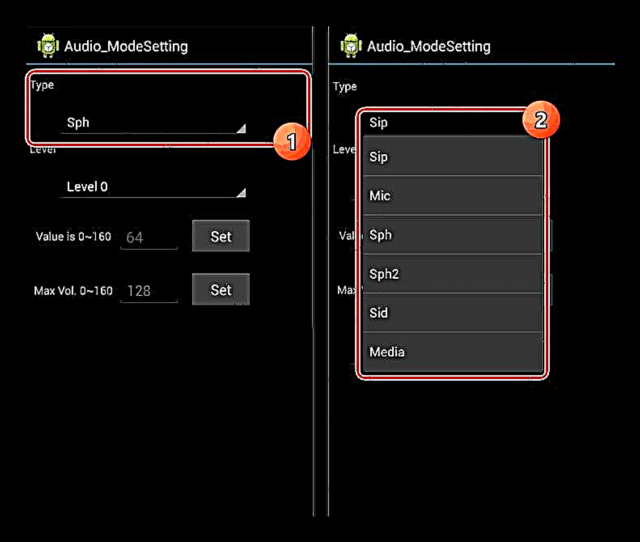
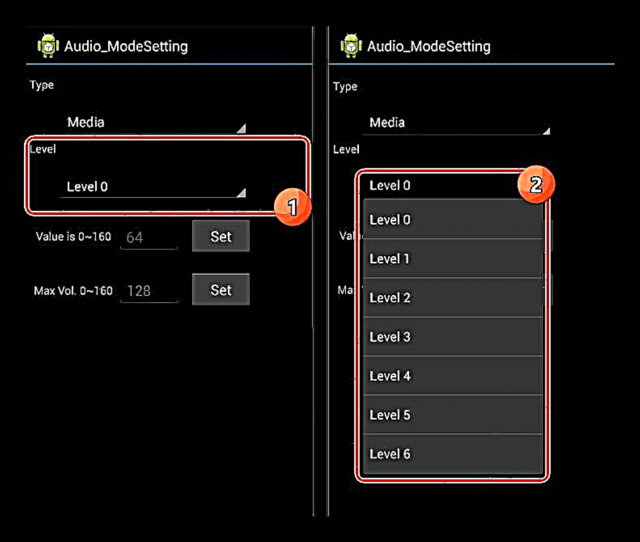

យើងបានពិនិត្យលម្អិតអំពីនីតិវិធីសម្រាប់ការបង្កើនកម្រិតសំឡេងតាមរយៈម៉ឺនុយវិស្វកម្មនៅពេលដែលដំណើរការរបៀបប្រតិបត្តិការមួយឬផ្សេងទៀតនៃឧបករណ៍ Android ។ ប្រកាន់ខ្ជាប់នូវការណែនាំរបស់យើងនិងកែសម្រួលតែប៉ារ៉ាម៉ែត្រដែលមានឈ្មោះប៉ុណ្ណោះអ្នកប្រាកដជាទទួលជោគជ័យក្នុងការពង្រឹងការងាររបស់អ្នកនិយាយ។ លើសពីនេះទៀតដោយពិចារណាលើដែនកំណត់ដែលបានលើកឡើងការកើនឡើងបរិមាណនឹងមិនប៉ះពាល់ដល់អាយុកាលសេវាកម្មរបស់វាទេ។











